XMIND使用手册精品PPT课件
- 格式:pptx
- 大小:2.02 MB
- 文档页数:100

目录关于X m i n dX m i n d界面介绍初创思维导图加工思维导图快捷键使用小贴士思维导图绘制区编辑栏工具栏X m i n d界面介绍根据主题需要,选择适合的模板,1点击“选中并新建”(本手册以空白模板为例)初创思维导图进入工作薄后,双击“中2心主题”输入核心内容初创思维导图插入分支主题:选中“中心主3题”,可以用两种方法进行分支主题的插入。
初创思维导图初创思维导图插入子主题:选中“分支主题”,可以用两种方法进行子主题的插入。
三级、四级……分支的插入方式以此类推。
4插入自由主题:可以插入与中心5主题无关联但又需要呈现在同一画布的自由主题。
初创思维导图按照以上方法,即可以绘制出基6本的思维导图。
初创思维导图画布风格:在“视图”中选择1“风格”,可根据内容选择适合的画布风格。
加工思维导图主题属性:选中需要编辑的主题/子主题,在右侧编辑栏可更改结2构、文字、外形、边框、线条等属性。
加工思维导图画布属性:在画布空白处单击鼠标左键,即可在右侧编辑栏中编3辑画布属性,包括背景、墙纸、图例等。
加工思维导图图标:选中需要标记的主题/子主4题,即可在右侧编辑栏“图标”中选择适合的图标进行标注。
加工思维导图图标,即可为目标加外框,并可在右侧编辑栏编辑加工思维导图图标,即可为目标加概要,并可在右侧编辑栏编辑。
加工思维导图联系:选中需要关联的目标之一,点击工具栏中的“联系”图标,再点击另一7个关联目标,即可使两个目标产生联系,并可在右侧编辑栏编辑。
加工思维导图标签和备注:选中需要加标签/备注的主题/子主题,点击工具栏中“标8签”/“备注”图标,即可为目标加标签/备注。
加工思维导图图片、附件、超链接、录音:选中需要插入内容的目标,点击工具栏中相应的9图标,即可插入图片、附件、超链接或录音,并可在右侧编辑栏编辑。
加工思维导图浏览:点击右侧“浏览”选项卡,即可转为浏览模式,拖动红框可预览整张画10布的情况,点击“大纲”选项卡,回到编辑模式。

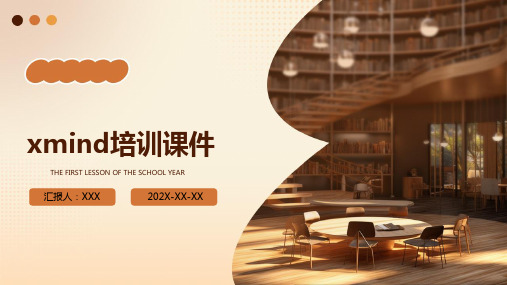


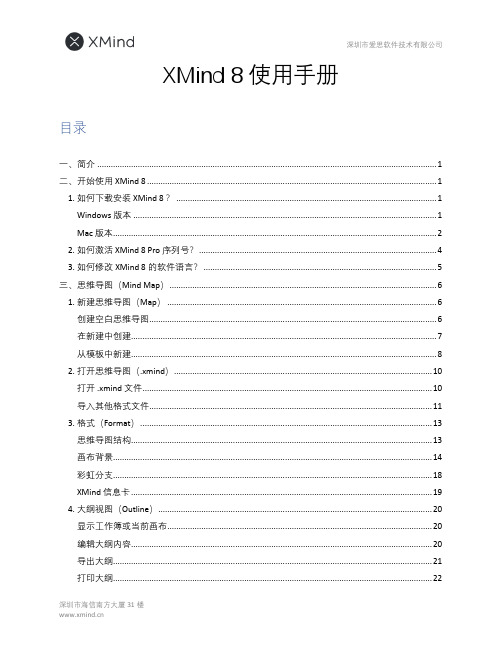
XMind 8 使用手册目录一、简介 (1)二、开始使用 XMind 8 (1)1. 如何下载安装 XMind 8 ? (1)Windows 版本 (1)Mac 版本 (2)2. 如何激活 XMind 8 Pro 序列号? (4)3. 如何修改XMind 8的软件语言? (5)三、思维导图(Mind Map) (6)1. 新建思维导图(Map) (6)创建空白思维导图 (6)在新建中创建 (7)从模板中新建 (8)2. 打开思维导图(.xmind) (10)打开 .xmind 文件 (10)导入其他格式文件 (11)3. 格式(Format) (13)思维导图结构 (13)画布背景 (14)彩虹分支 (18)XMind 信息卡 (19)4. 大纲视图(Outline) (20)显示工作簿或当前画布 (20)编辑大纲内容 (20)导出大纲 (21)打印大纲 (22)5. XMind模板(Template) (23)使用XMind 8自带的模板 (23)创建自己的思维导图模板 (24)导入模版到XMind: (25)管理模板 (26)6. XMind画布(Sheet) (27)新建空白画布 (28)从模板创建画布 (29)从主题创建新画布 (30)画布转工作簿 (31)修改画布 (32)7. XMind 下钻和上钻 (33)下钻 (33)上钻 (35)8. 合并思维导图 (36)9. 文件保护 (38)缩减文件大小 (38)密码保护 (39)黑匣子 (40)10. 查看与显示 (41)搜索 (41)高级过滤 (42)11. 智能截图 (43)四、主题(Topic) (44)1. 主题类型 (44)2. 编辑主题 (45)添加主题 (45)编辑主题 (47)自由移动主题 (48)3. 主题属性 (48)我的样式 (49)文字 (50)外形&边框 (50)线条 (50)自动编号 (51)4. 主题排列 (51)5. 主题排序 (53)6. 主题元素 (53)联系 (53)概要 (54)标注 (56)批注 (57)标签 (57)备注 (58)图标 (59)剪贴画 (60)Iconfinder (61)超链接 (61)附件 (64)录音 (65)五、高阶功能 (65)1. XMind 资源库 (65)我的样式 (65)思维导图风格 (67)XMind 资源管理器 (69)导入/导出 XMind 资源包 (69)2. 头脑风暴 (71)进入头脑风暴模式 (71)头脑风暴功能 (72)4. 甘特图 (78)5. 演示功能 (81)遍历模式 (82)幻灯片演示 (83)六、文件输出 (87)1. 保存到印象笔记 (87)2. 导出XMind文件 (88)3. 打印思维导图 (92)七、XMind快捷键 (93)1. 自定义XMind快捷键 (94)2. XMind 8 快捷键大全 (94)编辑类型快捷键 (95)插入类型快捷键 (97)文件类型快捷键 (99)修改类型快捷键 (100)查看类型快捷键 (101)工具类型快捷键 (102)八、联系我们 (103)1. 如何联系XMind? (103)2. 如何找到 XMind 8 的错误日志文件? (103)一、简介XMind 8 是一款专业、跨平台的桌面端思维导图软件,帮助用户在工作和生活中整理思路、激发灵感、管理项目等。
xmind使用方法XMind 使用方法Archive for the ‘使用方法’ Category:Previous EntriesNext Entries 风格的使用与设计Posted on December 10th, 2012 in 使用方法 | 1 CommentXMind中,“风格”代表包括中心主题、分支主题、子主题、线条、外框、关系、概要和墙纸在内的字体、形状和颜色的属性集合。
风格是思维导图样式的集合,能够实现自由地地提取、保存和应用。
对某一思维导图应用风格后,将使这一思维导图的中心主题、分支主题、子主题、线条等按照风格中保存的属性进行调整。
通过风格应用能够帮助用户能够快速、有效地美化思维导图,提高工作效率。
应用特定风格XMind自带6种不同“风格”:“缺省”“经典”“简洁”“商业”“学术”“漫画”,应用风格将会改变思维导图所有主题、线条、外框等部分的字体、形状和颜色属性。
(提示:用户手动调整的属性值将不会因为风格应用而发生改变)点击“视图-风格”,打开风格视图双击风格视图内任意一个风格用户自定义风格XMind专业版满足用户对XMind更专业化及个性化的需求,通过设计自定义的风格,用户能够并应用此风格到思维导图。
打开一张空白的思维导图,新建一个分支主题、子主题和自由主题在打开的属性视图中,调整中心主题、分支主题、子主题、自由主题和线条的字体、颜色、形状用户可以选择选择新建外框、概要及关系,相应地改变其的属性值选择“工具-提取风格”,点击“只提取风格”。
XMind将自动提取风格并将其保存在风格视图中“提取与应用”/ “只提取风格”通过点击“工具-提取主题”打开的对话框中,包括二个选择“提取与应用”和“只提取风格”,他们之间有什么区别呢当用户点击“提取并应用”时,XMind不仅提取和保存思维导图的风格,而且还将此风格应用到当前的思维导图中。
如果当前思维导图中某个部分的属性值,依然是默认值,选择“提取并应用”后,将会按照风格要求,改变相应的属性值。